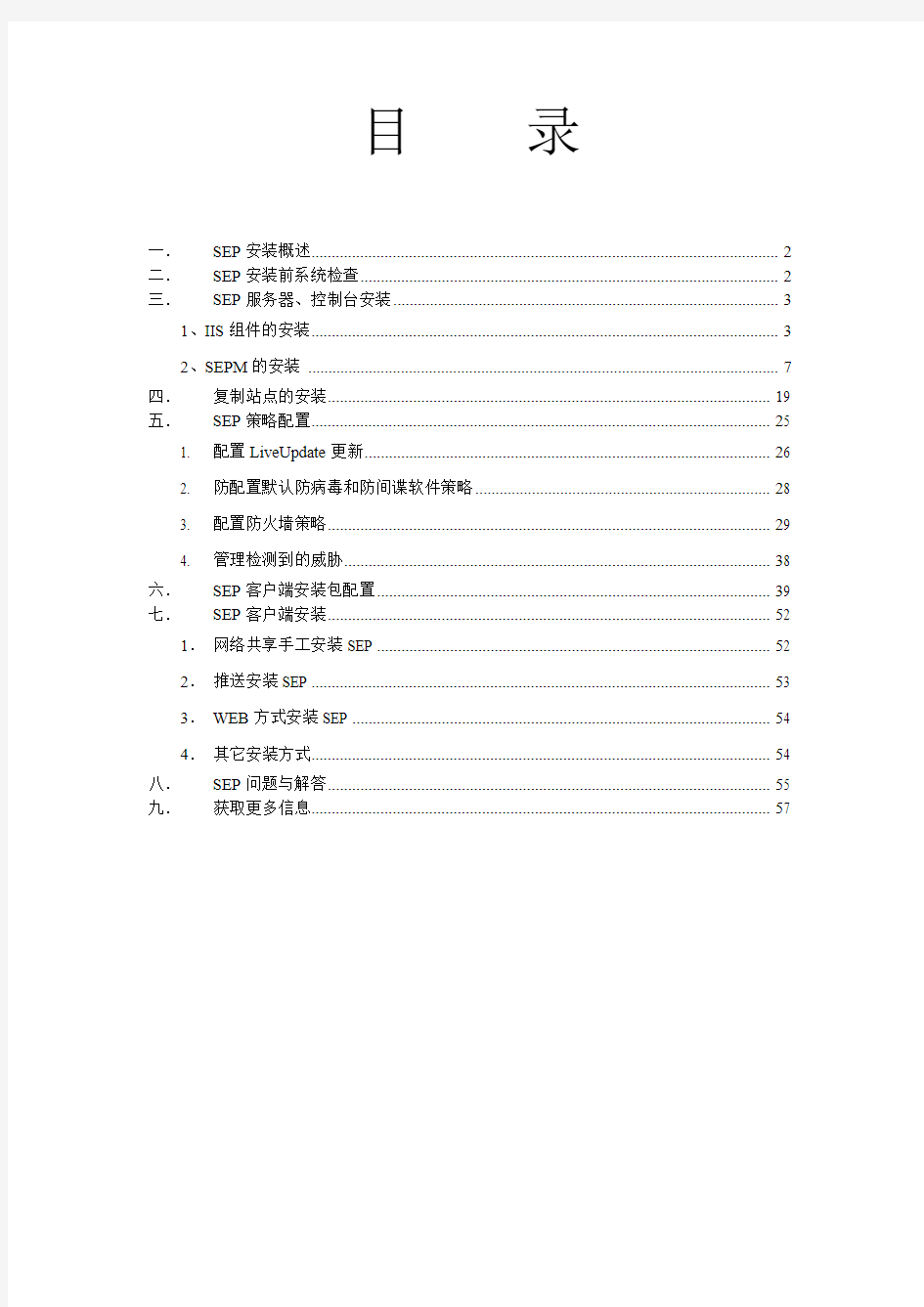
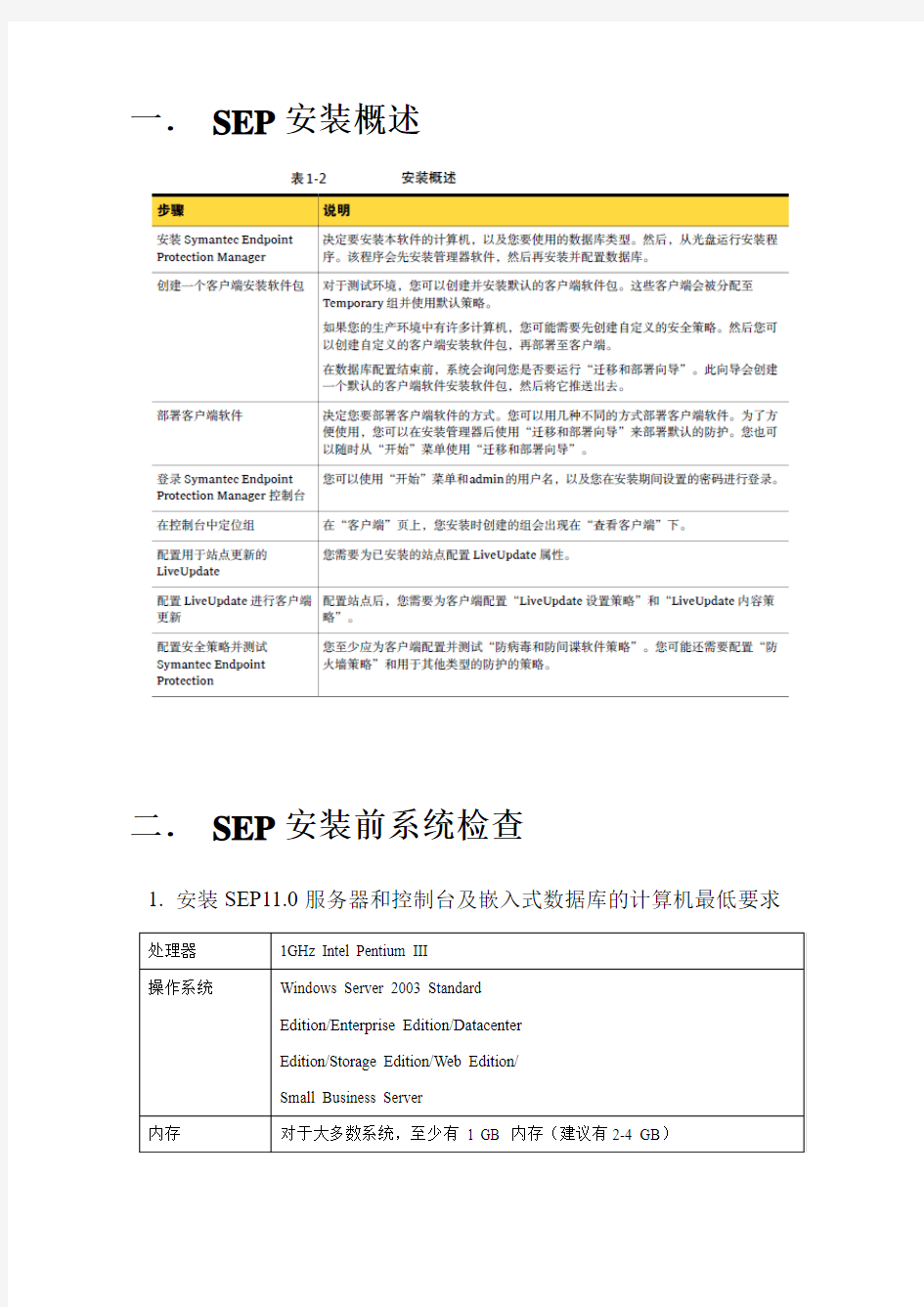
目录
一.SEP安装概述 (2)
二.SEP安装前系统检查 (2)
三.SEP服务器、控制台安装 (3)
1、IIS组件的安装 (3)
2、SEPM的安装 (7)
四.复制站点的安装 (19)
五.SEP策略配置 (25)
1. 配置LiveUpdate更新 (26)
2. 防配置默认防病毒和防间谍软件策略 (28)
3. 配置防火墙策略 (29)
4. 管理检测到的威胁 (38)
六.SEP客户端安装包配置 (39)
七.SEP客户端安装 (52)
1.网络共享手工安装SEP (52)
2.推送安装SEP (53)
3.WEB方式安装SEP (54)
4.其它安装方式 (54)
八.SEP问题与解答 (55)
九.获取更多信息 (57)
一.SEP安装概述
二.SEP安装前系统检查
1.安装SEP11.0服务器和控制台及嵌入式数据库的计算机最低要求
2.安装SEP11.0客户端的计算机最低要求
第一次安装管理软件的过程分为两部分。第一部分安装 Symantec EndpointProtection Manager。第二个部分安装并配置 Symantec Endpoint ProtectionManager 数据库。
在第一部分中,您可以接受全部的默认值。在第二部分中,您必须根据服务器支持的客户端数量,为 Symantec Endpoint Protection Manager 选择所需的配置类型(“简单”或“高级”)。“简单”配置适用于支持的客户端数量少于 100 的服务器,该配置会自动创建嵌入式数据库,并为大部分设置使用默认值,而让您进行最少的键入。“高级”配置适用于较大环境中的管理员,可让您指定特定于该环境的设置。
三.SEP服务器、控制台安装
1、IIS组件的安装
打开开始 控制面板
双击打开“添加删除程序”,找到添加删除组件
从系统组件中找到“应用程序服务器”,选中然后点击“详细信息”,
选择“IIS”选项,然后点击“确定”按钮,再点击下一步。
安装过程大约需要1-2分钟,安装完成后出现以下界面。
2、SEPM的安装
将安装光盘放入服务器光驱中,会自动弹出如下界面
点击“安装Symantec Endpoint Protection Manager”,将同时安装服务器和控制台
安装程序将检查系统是否满足需求,之前已经安装过IIS组件,所以会出现以下安装界面
点击“下一步”,出现安装许可协议
选择“接受该许可协议中的条款”,点击“下一步”
确认安装目录,这里我们一般选择默认位置安装即可,点击“下一步”
建议使用创建自定义Web站点的模式,点击“下一步”
确认以上信息后,点击“安装”开始安装过程
开始安装过程,整个安装过程估计需要3-4分钟,安装完成后出现如下提示
点击“完成”,系统会自动弹出“管理服务器配置向导”
根据客户端数量进行以下选项的选择
对于全新安装或故障恢复时使用第一项,选择“安装我的第一个站点”,然后点击“下一步”
建议选择默认设置,不需要更改,确认以上信息,点击“下一步”
建议选择默认设置,不需要更改,点击“下一步”
输入服务器和客户端加密通信时使用的密码,用于灾难恢复,为方便记忆,这里的密码
设为symantec,请一定记住此密码,点击“下一步”
这里选择数据库,考虑到目前企业的规模和以后扩展的情况,这里可选择使用嵌入式数据库。点击“下一步”
在安装数据库时,建议都使用symantc作为密码,方便记忆,然后点击“下一步”。
系统将创建数据库,等待一段时间,待其配置完成后,服务器和控制台即安装完成。
选择“否”,然后点击“完成”。系统将自动弹出Symantec Endpoint Protection Manager登录界面。
使用账户admin 和密码symantec登录SEPM
出现Symantec Endpoint Protection Manager主页面,服务器和控制台安装完成。
四.复制站点的安装
对于多级管理架构,需要用到复制站点。如,省公司是一级,地市公司是二级。需要进行统一的规划和管理。对于地市公司必须采取复制站点的模式,否则不能接受省公司的管理!
复制站点安装流程如下:
使用默认选择,不建议更改!